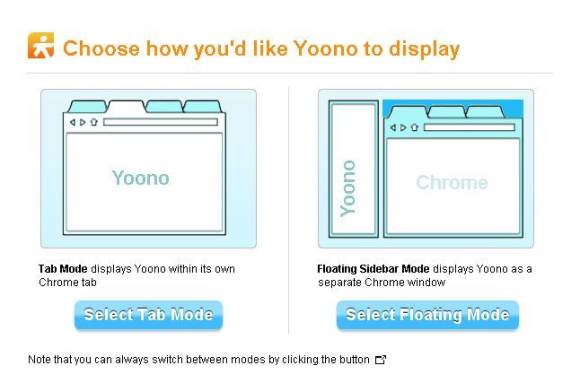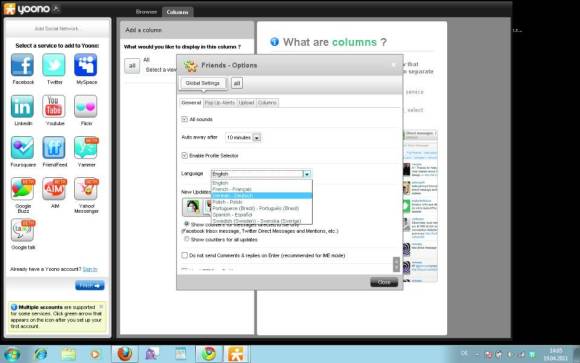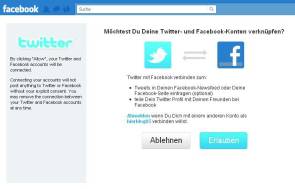Tipps & Tricks
10.08.2011, 09:50 Uhr
Praxis: Helfer-Tool für Social Networks
Die meisten Anwender sind gleich in mehreren Netzwerken aktiv. Damit erhöht sich der Aufwand. Wir zeigen, wie Sie Facebook, Twitter und Co. gleichzeitig bedienen: mit Yoono.
Soziale Netzwerke wie Facebook, Flickr oder Twitter machen Spass, verschlingen aber auch Zeit: Der Nutzer loggt sich ein, liest Statusmeldungen, schreibt Kommentare, veröffentlicht Fotos etc. Bei mehreren Netzwerken steigt der Aufwand entsprechend stark an.
Mit der Gratisanwendung Yoono sparen Sie sich viel Arbeit: Sie rufen die Beiträge aus sämtlichen Netzwerken gleichzeitig ab und veröffentlichen Ihre Statusmeldungen synchron auf allen Plattformen. Yoono unterstützt unter anderem die Netzwerke Facebook, Twitter, LinkedIn, Flickr und Foursquare sowie das Chatten via Windows Live Messenger (ehemals MSN).
Auf der nächsten Seite: So installieren Sie das Programm
So installieren Sie das Programm
Installation - so gehts
Yoono gibt es entweder als Add-On für die beiden Webbrowser Google Chrome und Mozilla Firefox oder als eigenständige PC-Anwendung. Zudem ist eine iPhone-App erhältlich. Für den Internet Explorer (IE) ist ein inoffizielles Add-On als Beta-Version verfügbar, das jedoch auf unserem PC nicht funktionierte. Wir empfehlen IE-Nutzern deshalb die eigenständige Desktop-Software. Im PCtipp-Archiv können Sie sie herunterladen. Scrollen Sie ein wenig hinunter und starten Sie den Download mit einem Mausklick auf die gewünschte Dateiversion.
Per Doppelklick auf die EXE-Datei installieren Sie die eigenständige Version von Yoono. Möchten Sie hingegen die Add-Ons für Chrome oder Firefox verwenden, ziehen Sie deren Installationsdatei mit der Maus in ein leeres Browserfenster. Danach beginnt die Installation. Firefox erfordert einen Neustart, nun nistet sich Yoono auf der linken Seite des Browsers ein.
Chrome-Nutzer klicken nach Abschluss der Installation auf das orange-weisse Symbol auf der rechten Seite der Adresszeile und wählen zwischen Tab und Floating Mode, Screen. Ersterer verfrachtet Yoono in einen Reiter. Im Floating Mode wird das Programm in einem separaten Fenster ausgeführt
Auf der nächsten Seite: Die Konfiguration
Die Konfiguration
Konfiguration
Ob Browser-Add-On oder separat installierte Software: Die Oberfläche von Yoono zeigt beim Programmstart immer die sozialen Netzwerke, mit denen sich das Programm verknüpfen kann, Screen.
Wer sich für die Desktop-Version entschieden hat, muss zunächst die Sprache auf Deutsch umstellen: Klicken Sie dazu auf den Schraubenschlüssel oben links, wählen Sie Options und stellen Sie im Ausklappmenü «Language» auf die Option German – Deutsch um. Klicken Sie auf Close und starten Sie das Programm neu. Greifen Sie jetzt nacheinander zu den gewünschten Netzwerken und tippen Sie jeweils Ihre bestehenden Login-Daten ein. Die meisten Netzwerke erfordern eine zusätzliche Bestätigung für den Zugriff. Geben Sie diese.
Auf der nächsten Seite: So arbeiten Sie mit dem Programm
So arbeiten Sie mit dem Programm
Erste Schritte
Sobald die Verknüpfung mit allen gewünschten Netzwerken hergestellt ist, sehen Sie diese am oberen Rand des Programms aufgelistet, Screen. Ein Klick darauf zeigt automatisch die neusten Statusmeldungen und Beiträge Ihrer Kontakte an. Bei jedem Netzwerk finden sich neben dem Reiter Aktualisierungen weitere Funktionen wie das Anzeigen von Direktnachrichten, Freunden oder Benachrichtigungen.
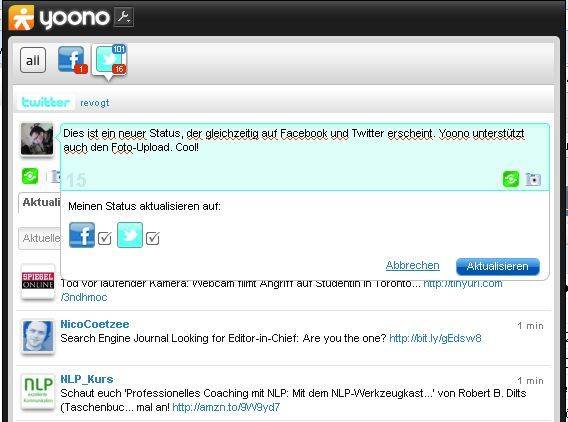
Veröffentlichen Sie Ihre Statusmeldungen in allen sozialen Netzen synchron
Um ein Foto hochzuladen, wählen Sie das Kamerasymbol und danach das gewünschte Bild auf der Festplatte. Yoono speichert das Foto auf einem Server – der Link dazu wird automatisch generiert und in den gewählten Netzen veröffentlicht.
Hinweis: Standardmässig blendet Yoono bei jeder neuen Nachricht ein Pop-up-Fenster ein. Um das abzuschalten, klicken Sie auf den Schraubenschlüssel, wählen Options und gehen zur Registerkarte Benachrichtigungsanzeigen. Markieren Sie bei «Pop Up Alerts» den Punkt «Aus» und bestätigen Sie mittels Schliessen. Alternativ lässt sich dort die Anzeigedauer und die Position des Pop-ups verändern.
Auf der nächsten Seite: Twitter mit Facebook verketten
Twitter mit Facebook verketten
Twitter mit Facebook verknüpfen
Wer nur die Netzwerke Facebook und Twitter nutzt, kann die beiden Plattformen direkt miteinander verknüpfen. Loggen Sie sich dazu in Facebook ein und tippen Sie Twitter ins Suchfeld. Greifen Sie sich das erste Resultat unter «Anwendungen» und wählen Sie Zur Anwendung. Bestätigen Sie per Zulassen und greifen Sie zu Erlauben, um die Twitter- und Facebook-Konten miteinander zu verknüpfen. Im nächsten Schritt markieren Sie die Box beim Eintrag «Facebook-Profile» und bestätigen per Allow. Ab sofort
erscheinen Ihre Twitter-Tweets als Facebook-Statusmeldung
erscheinen Ihre Twitter-Tweets als Facebook-Statusmeldung
Autor(in)
Reto
Vogt
Kommentare
Es sind keine Kommentare vorhanden.